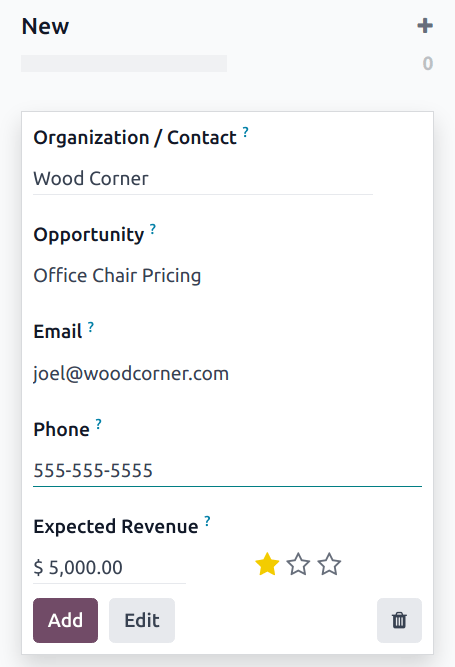영업제안 창출하기 (이메일 활용 또는 직접 실행)¶
사용자 지정 이메일 별칭이나 수동으로 생성한 새로운 레코드에서 CRM 앱에 영업제안을 추가할 수 있습니다. 이러한 영업제안은 웹사이트 문의 양식 을 통해 앱에서 생성된 영업제안 및 영업기회에 추가됩니다.
먼저 으로 이동하여 데이터베이스에서 영업제안 기능이 활성화되어 있는지 확인합니다. 영업제안 확인란을 선택한 다음 :guilabel:`저장`을 클릭합니다.
이메일 별칭 설정¶
각 영업 팀에서는 팀에서만 사용하는 고유한 이메일 별칭을 만들어서 활용할 수 있습니다. 이 주소로 메시지가 전송되면 메시지 내용을 통해 영업제안 (또는 영업기회)가 생성됩니다.
영업팀의 이메일 별칭을 만들거나 변경하려면 으로 이동합니다. 목록에서 팀을 클릭하면 팀 세부 정보 페이지가 열립니다.

이메일 별칭 필드에 이메일 별칭 이름을 입력하거나 기존 이름을 수정합니다. 이메일 수신 허용 필드에서 드롭다운 메뉴를 사용하여 이 이메일 별칭으로 메시지를 보낼 수 있는 사람을 선택합니다.
모두: 전체 이메일 주소에서 메시지가 수신됩니다.
Authenticated Partners: only accepts messages from email addresses associated with a a partner (contact or customer) record.
팔로워만: 영업제안이나 영업기회와 같이, 팀과 관련된 레코드를 팔로우하는 사람의 메시지만 수락합니다. 팀원의 메시지 역시 수락합니다.
Authenticated Employees: only accepts messages from email addresses that are connected to a record in the Employees app.
이메일에서 생성된 영업제안¶
이메일 별칭 메시지에서 생성된 영업제안은 으로 이동하면 확인할 수 있습니다. 목록에서 영업제안을 클릭하여 열면 세부 정보를 확인할 수 있습니다.
별칭으로 수신된 이메일은 영업제안의 메시지창 스레드에 추가됩니다. 메시지 제목 줄이 제목 필드에 추가되고 이메일 필드가 연락처의 이메일 주소로 업데이트됩니다.

참고
If the leads feature is not enabled on the database, messages to the email alias are added to the database as opportunities.
수동으로 영업제안 만들기¶
영업제안을 CRM 앱에 직접 추가할 수 있으며 수동으로 새 레코드를 만들면 됩니다. 기존 영업제안 목록을 보려면 으로 이동합니다.
팁
영업제안은 영업제안 생성 버튼을 통해서도 추가할 수 있습니다.
목록의 왼쪽 상단에 있는 새로 만들기 를 클릭하면 새로운 영업제안 양식이 열립니다.
In the first field of the new form, enter a title for the new lead. Next, enter a Contact Name, and a Company Name.
참고
영업제안이 영업기회로 전환 되면 회사명 으로 해당 영업기회를 기존 고객에 연결하거나 새로운 고객을 생성합니다.
수동으로 영업기회 만들기¶
영업기회를 직접 생성하려면 으로 이동합니다. 페이지 왼쪽 상단에서 새로 만들기 를 클릭하여 새로운 영업기회 칸반 카드를 만듭니다. 조직/연락처 필드에 영업기회에 해당하는 회사의 이름을 입력합니다.
이름을 선택하여 영업기회 필드에 입력합니다. 필수 입력 항목입니다. 수동으로 영업기회를 생성하려면, 영업기회 내용과 관련된 이름을 추가하는 것이 좋습니다.
Example
아래 예시에서 영업기회눈 제목이 5 VP Chairs 로 되어 있습니다. 제목을 통해 고객이 관심을 가진 품목은 물론 향후 구매할 품목 숫자를 파악할 수 있습니다.

영업기회에 대한 연락처 정보를 이메일 및 전화 필드에 입력합니다.
예상 수익 필드에 영업기회에 대한 예상 값을 입력합니다.
참고
예상 수익 및 우선순위 항목에 있는 정보를 통해 개별 영업 담당자 혹은 팀 단위로 성과를 추적할 수 있습니다. 자세한 내용은 예상 수익 보고서 및 영업제안 예측 점수를 통해 영업제안 배정하기 을 참조하세요.
그런 다음 (별표) 아이콘을 사용하여 우선순위를 지정합니다.
: 우선순위 낮음
: 우선순위 중간
: 우선순위 높음
: 우선순위 매우 높음
참고
Assigning a priority changes the order of leads in Kanban view, with higher priority leads displayed first.
필요한 정보를 모두 입력했으면 추가 를 클릭합니다.